PROのように画像編集ソフトを使うには?
写真の腕を次のレベルに上げたいとお考えですか?この記事では、強力で使いやすいデスクトッププログラムを使って、Windows PC上で写真を編集する方法をご紹介します。
写真編集は、特別なプログラムで写真に変更を加える手順を説明します。このプロセスは「後処理」または「ポストプロダクション」とも呼ばれます。 (Masterclass)
多くのユーザーにとって、信頼できる無料の Windows 画像編集ソフトウェアを見つけるのは難しい場合があります。以下のガイドを読んで、Icecream Photo Editorの基本的なツールと高度なツールを使ってみましょう。すぐにプロのように画像を編集できるようになります!
Windows 10 用フォトエディタをダウンロードする
Icecream Photo Editorは、Windows 11および10用の最高の無料フォトエディタおよびフォトマネージャです。基本的な画像操作と高度な画像操作の両方に必要なすべての写真編集ツールを提供します。ユーザーは、テキストや図形の追加、画像のトリミングとリサイズ、フィルタの追加、コラージュ、および多くを作成することができます。
この無料のWindowsフォトエディタの主な利点は次のとおりです:
- 完全に無料。 あなたのタスクを完了するために購読したり、広告を見る必要はありません。すべての機能がすぐに利用可能です。
- さまざまな形式をサポート。JPG、JPEG、PNG、GIF、TIFF、BMPの写真や画像を編集することができます。
- 使い方は簡単です。 フォトエディターを見たことがなくても、私たちのプログラムを使うことができます。マニュアルを勉強する必要はありません。
これらの利点は、様々な機能と組み合わせることで、このプログラムをWindows用の最高のフォトエディタにします。すべての初心者またはプロのユーザーは、それを試してみてください!
基本的な写真編集ツール
写真編集は、画像をより美しく、特別なものにするための素晴らしい方法です。写真編集の基本は、リサイズ、コントラスト調整、シャープネス処理、ノイズ除去、トリミングなどです。これらのツールは通常、基本的な無料のフォトエディタに搭載されている。これらのツールを使えば、あなたのイメージに合うように画像を簡単に改良することができます。
全ソーシャルメディアユーザーの70%以上が、オンラインに投稿する前に自撮り写真を編集すると回答している。 (The Modems)
アートピースをさらにどのように加工したいかによって、より高度な画像エディターがある。これらには、マスキング、選択的着色、再合成、カラーグレーディングなどのツールがあります。
プロ品質の画像を作成するには、基本的な写真編集技術を十分に理解している必要があります。さらに、それぞれの写真にどのように適用するかを知っておくことも重要です。練習と忍耐、柔軟性があれば、初心者やアマチュアの写真家でも効果的な画像編集を学ぶことができます。
技術的なスキルセットに加え、写真編集に最適なアプリを選ぶことも必要です。ちょっとしたトリミングであれ、大きなカラーバランス調整であれ、あなたの特定のニーズに合うものでなければなりません。私たちのWindows用フォトエディタは、初心者からプロまで対応できます。
画像のトリミングとタッチアップ
トリミングは、画像エディターで最もよく使用される機能の 1 つです。 写真の背後にある意味に何も追加しない部分を削除することで、写真の特定の部分を強調する優れた方法を提供します。
また、画像をトリミングすることで、全体の構図のバランスを整え、見る人の視線を写真の特定のポイントに集めることもできます。こうすることで、見る人があなたの画像をどのように体験するかをよりコントロールできるようになります。
そして最後に、画像を特定のサイズに収める必要がある場合、トリミングが必要になることがよくあります。画像の寸法を簡単に調整できるので、必要な形やサイズに合わせることができます。ソーシャルメディアプラットフォームやウェブサイトのヘッダー、あるいはフレームにフィットさせることもできます。
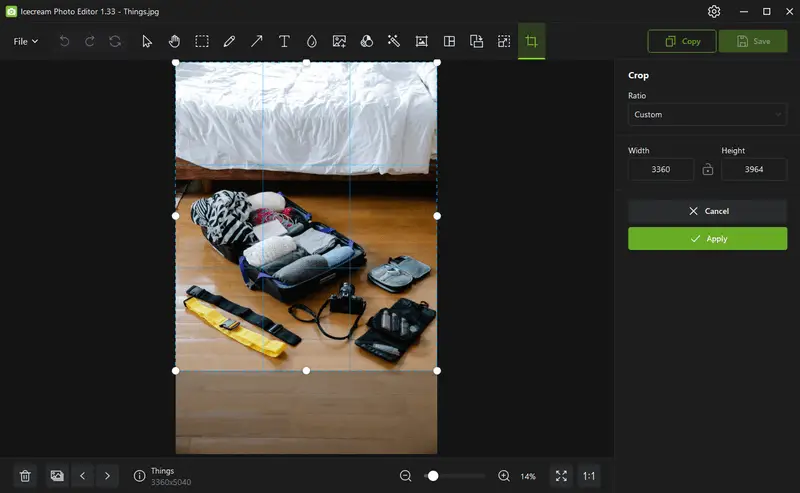
写真撮影の基本をマスターすることと同じくらい大切なことですが、トリミングも忘れてはいけません!場合によっては、撮影が終わった後で写真を再考することがあります。その数秒間のトリミングが、素晴らしい写真と本当に素晴らしい写真の違いを生むかもしれません。
カラーバランスを調整する
写真はカラーバランスの問題に悩まされることがあります。つまり、被写体の色が現実的でなかったり、人間の目で見た色に忠実でなかったりするのです。カラーバランスの調整をマスターすることで、より現実に近い画像を作成することができます。その瞬間を真にとらえ、伝えるべき感情を伝えることができます。
カラーバランスに関する最も一般的な問題は、自然光での撮影時に発生します。明るい日光により、写真が青すぎたり黄色すぎたりする場合があり、それぞれ温度が「涼しい」または「暖かい」と呼ばれます。これらの問題は、写真編集ソフトウェアで写真のカラーバランスを変更することによって修正することができます。私たちのフォトエディターでは、彩度、温度、色合いを補正することができます。
また、画像に特定のムードや雰囲気を与えるために、意図的にカラーバランスを変更したい場合もあります。ホワイトバランスを調整することで、目指す効果に応じて、写真を全体的に暖色系または寒色系に仕上げることができます。
強烈なポートレートや風景の場合は、写真の色相と彩度の設定も調整するとよいでしょう。こうすることで、実際の風景を正確に表現する完璧な色のブレンドが得られます。そうすることで、空が青かったり、草が緑色だったりするようになります。
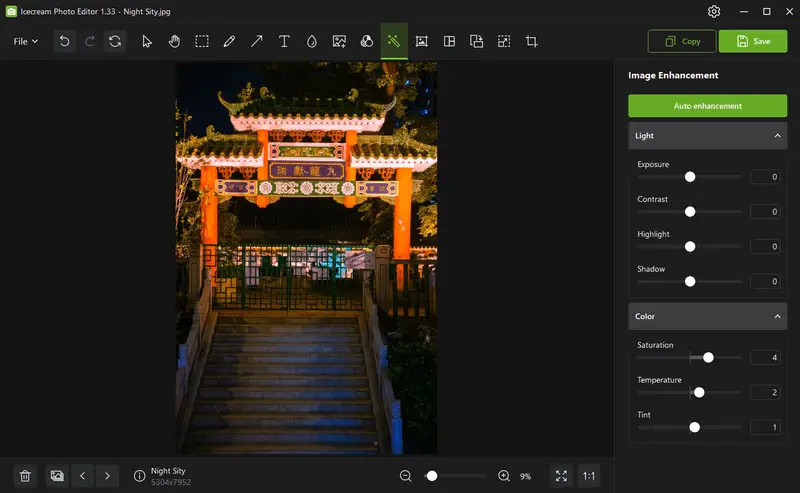
写真の色を修正する理由が何であれ、これらの設定を知ることは、あなたの編集能力を向上させるのに役立ちます。画像に最適なものが見つかるまで、練習と実験を続けてください!
露出とコントラストを調整する
意欲的な写真家は、写真の露出とコントラストを調整する方法を学ぶ必要があります。これは、魅力的な画像をキャプチャするための重要な部分です。露出とコントラストは、写真の全体的なルック&フィールを決定する最も重要な要素の2つです。
露出とは、写真に取り込む光の量を指します。これを調整することで、状況や達成したい効果に応じて画像を明るくしたり暗くしたりすることができます。写真編集アプリを使えば、特定の画像を明るくして明るい雰囲気を出すことができます。また、暗くすれば、ミステリアスな雰囲気の写真になります。
コントラストとは、画像の明るい部分と暗い部分の差のことです。コントラストを上げることで、写真の暗い部分のディテールを引き出したり、特定の要素にドラマを加えることができます。一方、コントラストを下げるとテクスチャが平坦になり、ミニマルな構図でもディテールが邪魔になりません。
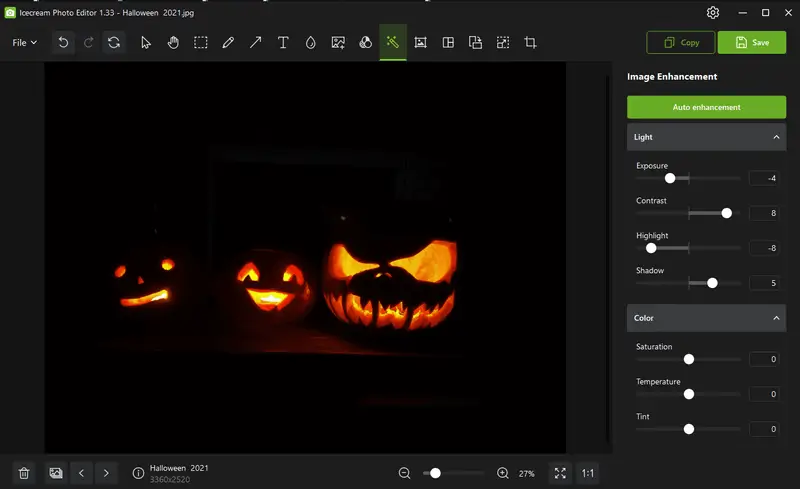
露出とコントラストを調整する方法を知ることは、写真家にとって不可欠です。
画像をまっすぐに
写真をスクロールしているとき、感情や動きの素晴らしいキャプチャがあるのに、画像の水平線がまっすぐでないことに気づいたことはありませんか?これは、アマチュアやプロのカメラマンが動きのある写真を撮影するときに起こりうることです。
しかし、私たちの画像エディタは、これを修正するのに役立ちます。写真をまっすぐにするには、エディタ内の対応するツールを簡単に使用できます。このツールを使用すると、ショットが台無しになったと思っても、保存することができます。
まっすぐツールを使用するには、「回転」または 「反転」に進みます。「傾き」機能を使って画像の傾きを調整し、完全に水平に見えるようにします。写真をまっすぐにすることは、プロフェッショナルに見せる簡単な方法です。写真に構造と立体感を与え、写真を「まあまあ」から「芸術作品」に仕上げることができます!
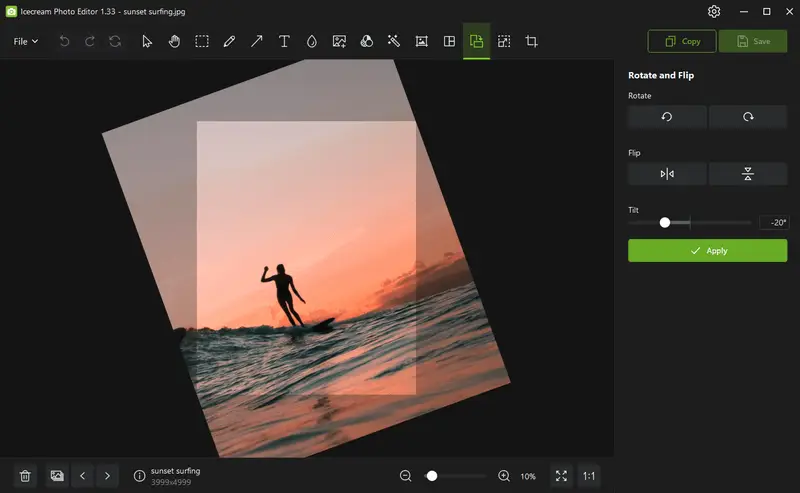
まっすぐにした写真の力を過小評価しないでください。時間をかけて、あなたの写真にふさわしい注意を払いましょう!
編集した写真を投稿して共有する
写真の編集が終わったら、一息ついてからもう一度写真を見てください。仕上がりに満足しているか確認してください。さらに編集が必要な場合は、必要な調整を行います。
その後、写真を好きなフォーマットに変換したり、画像を印刷したり、圧縮して電子メールで送信したり、オンラインで投稿したりすることができます。
高度な写真編集
すべてのエディタに見られる基本的なツールに加え、私たちのプログラムは、デジタルアーティスト、ソーシャルメディアマネージャー、およびオリジナルの画像コンテンツを変更したり、新しいものを作成する他の人に提供するものがあります。その中でも最もポピュラーで重要なのが_なげなわ_です。それから、オブジェクト、テキスト、ぼかしなどのツールもあります。
プロの写真家の大半は、画像に何らかの編集を加えています。これは、撮影したものに作者の視点を加えるのに役立つ、創造的なプロセスの重要なステップである。(Karen Wiltshire Photography).
有名な投げ縄ツールで作業
「なげなわ」は写真編集に欠かせないツールで、正確なカットや変更を簡単に行うことができます。 これは、手動で選択範囲の輪郭を描くことなく、画像内の製品や人物などの特定の領域をすばやく選択できる優れた方法です。
Icecream Photo Editor では、選択ツールに矩形、楕円、投げ縄、直線の4つのモードがあります。投げ縄は最もポピュラーなものですが、正確な選択が必要な場合、正確さに欠けることがあります。この方法を使えば、簡単に前景から背景を分離し、より細かい調整を行うことができます。
なげなわツールを使用すると、被写体を選択し、好みに応じてサイズを微調整し、形状を調整することができます。
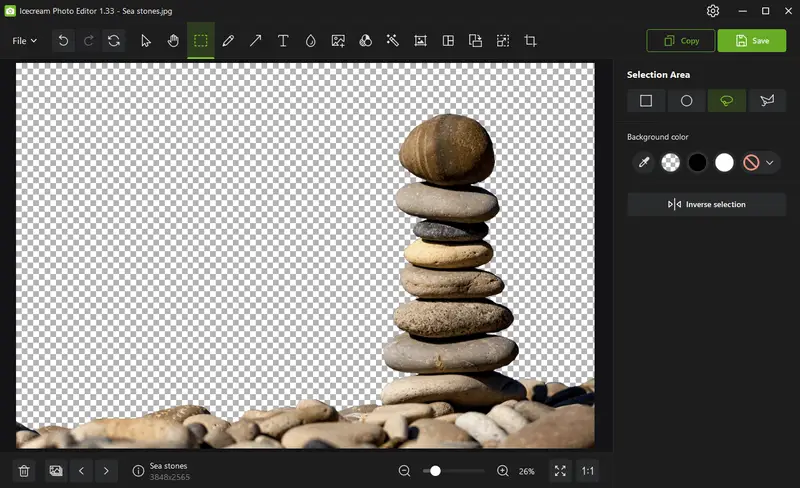
同様に、特定の選択範囲の上にテキストを追加したいが、背景の残りの部分にはテキストを追加したくない場合は、投げ縄ツールが最適です。選択範囲を作るときに、関連する部分をすべてドラッグするだけで、テキストを置くための作業可能なスペースを作ることができます。
シンプルな形を加える
一見何もないように見えるものから素晴らしいものを作り出すことは、いくつかの基本的な図形で可能です。そのため、私たちのフォトエディタには、一般的な図形がすべて用意されています。初心者のグラフィックデザイナーには欠かせないツールです。シェイプはすべてのアートワークの構成要素であり、その使い方を理解することは美しいビジュアルを作成するための基本です。
シェイプは全体的な構図の枠組みとして機能し、作品のトーンや全体的なフィーリングを設定することができます。注意を引くために使ったり、調和の感覚を確立するために使ったりすることができます。
ラインやさまざまなテキスト要素など、他のデザイン機能と組み合わせて使うことで、シンプルなシェイプはプレゼンテーションや広告などで目を引く構図を作るのに役立ちます。
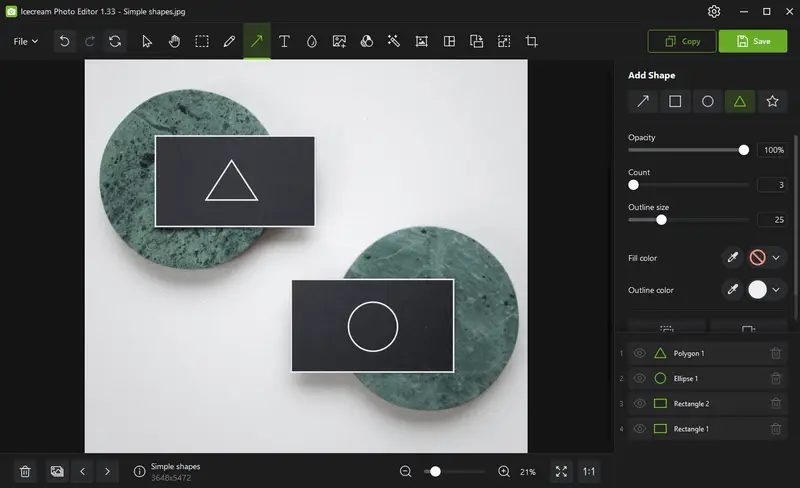
シェイプは、魅力的なビジュアルを素早く効果的に作成したいデザイナーの必需品です。これにより、幅広い専門知識や専門ツールを必要とせず、あらゆるレベルのデザイナーが魅力的なビジュアルを作成することができます。
ぼかしの力
完璧な写真が撮れた。しかし、背景には邪魔なものがあります。そんな時に便利なのがぼかしツールです。
ぼかしも重要なフォトエディタツールです。写真の一部をぼかすことができるので、見る人はメインの被写体や部分に集中することができます。また、ぼかしは画像の異なる質感やディテールを引き出すのにも役立ちます。
風景を例にしてみましょう。木々や電線など、写真に邪魔な要素がある場合、ぼかしツールを使って目立たなくすることができます。こうすることで、全体的な景観を損なうことがなくなります。また、ぼかしツールを使って、シャープなエッジを和らげたり、被写界深度を強調することもできます。
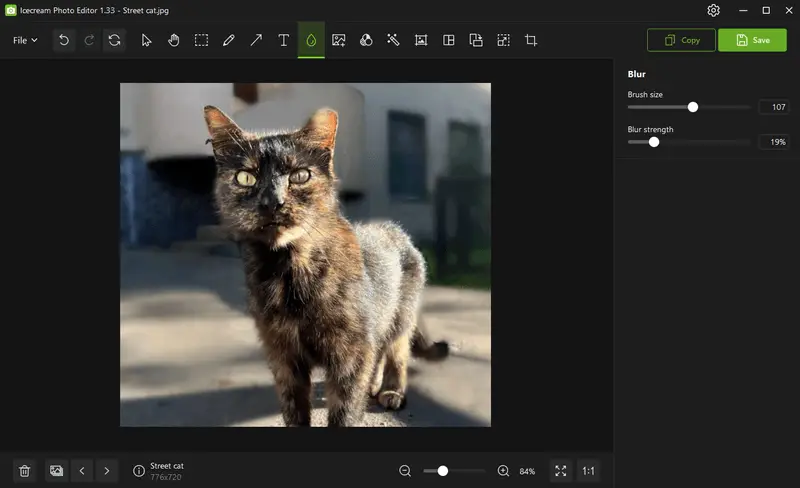
ポートレート写真では、ぼかしは夢のような効果を作り出すのに役立ちます。顔の特徴を和らげたり、被写体の目や髪の周りに微妙なハロー効果を加えることもできます。こうすることで、写真に幽玄な雰囲気を与え、背景の雑念よりも主役の被写体に注目させることができます。
写真編集におけるテキストの役割
写真の編集において、テキストはますます重要な資産になりつつある!このツールを使えば、簡単にテキストを活用してソーシャルメディアのグラフィックを強化したり、バーチャルチラシをデザインすることができます。
画像エディタにテキストを追加するツールは、数え切れないほどの方法で役立ちます。テキスト追加機能を使うと、以下のことができます:
- カスタムミーム用のキャプションを作成して、画像にユーモアを加える;
- 著作権や帰属情報を追加して、あなたのメディアが悪用されないように保護する;
- 感動的なメッセージを強調したり、連帯感を示すために引用を含める;
- ビデオやアニメーションの最後にクレジットを追加し、正当な評価を与える;
- グラフやチャートにタイトルや説明を付けて、複雑なデータをより分かりやすくする。
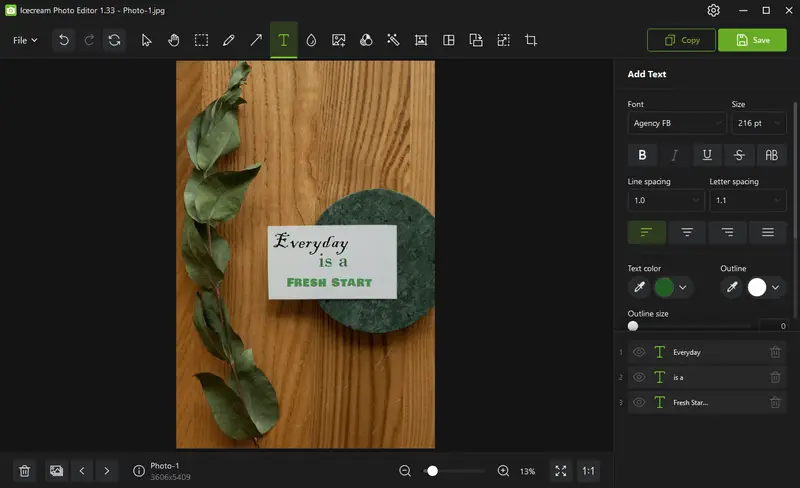
キャプションやタイトルは、クリエイティブに使えば、見る人に強い影響力を与えることができます。写真編集の際は、テキストが重要な役割を果たすことをお忘れなく!
よくある質問
- Windowsで写真のトリミングやリサイズをするには?
- ほとんどのデスクトップ写真編集ソフトには、画像のトリミングやサイズ変更のためのツールがあります。通常、編集ツールバーやメニューにあります。
- RAW画像編集とは何ですか?
- RAW編集では、デジタルカメラのセンサーから直接取り込んだ非圧縮の写真ファイルを編集するため、画質を損なうことなく、画像の調整をより柔軟にコントロールすることができます。
- WindowsでRAW画像ファイルを編集できますか?
- はい、Windows上の多くの写真編集ソフトウェアがRAWファイル形式をサポートしており、画質を損なうことなく写真を編集することができます。
- ラスター編集とベクター編集の違いは何ですか?
- ラスター編集では画像内の個々のピクセルを変更しますが、ベクター編集では数式に基づいて図形や線を操作するため、スケーラブルなグラフィックが可能になります。
- 写真から不要な要素を削除する方法を教えてください。
- クローンスタンプ、ヒーリングブラシ、コンテンツ認識フィルなどのツールを使って、写真から傷やオブジェクト、邪魔なものを取り除くことができます。
- 古い写真や破損した写真を復元できますか?
- はい。写真の修復テクニックを使えば、傷や破れ、色あせを修復したり、色やディテールを復元したりして、古い写真や破損した写真を修復できます。
Windows 10 用画像編集ソフト 無料:結論
結論として、Icecream Photo Editor は写真をより美しくするための簡単で効率的なソリューションです。カラーバランスの調整、写真のトリミング、不要なオブジェクトの削除、テキストキャプションの追加、さまざまなフィルタやエフェクトの適用などの方法を学ぶことで、画像にプロフェッショナルなタッチを与えることができます。画像編集は、クリエイティブに自分を表現し、どんな写真も本当に特別なものにするための強力なツールです。


